Pada masa kini, komputer dengan peningkatan RAM menjadi semakin popular. Kelemahan menggunakan ini adalah sistem operasi 32-bit Windows XP, kerana tidak dapat menggunakan RAM lebih dari 4 GB kerana batasan dalaman. Tetapi beberapa tindakan memerlukan lebih banyak. Terdapat pelbagai cara untuk meningkatkan jumlah memori ke tahap sebenar yang ada di komputer.
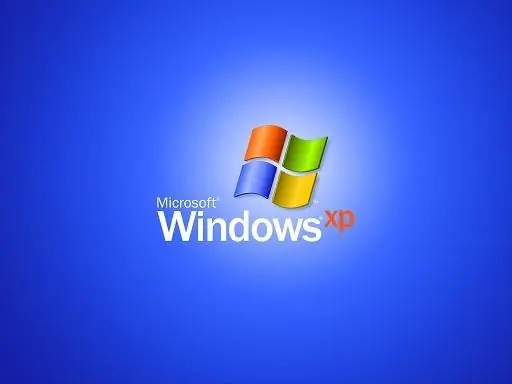
Perlu
Program "Buka Kunci RAM lebih dari 4 Gb (RAM) di Windows XP"
Arahan
Langkah 1
Salah satu penyelesaian untuk masalah ini untuk Windows XP adalah memasang sistem operasi 64-bit baru, yang merupakan pemasangan yang berbeza. Dalam kes ini, perisian yang baru dipasang akan menggunakan lebih banyak memori.
Langkah 2
Anda juga boleh menggunakan patch khas untuk menambah ukuran RAM. Muat turun dari Internet program "Buka Kunci RAM lebih dari 4 Gb ([RAM) di Windows XP". Ia percuma dan tidak memerlukan pengaktifan tambahan. Kemudian pasang aplikasi ini di komputer anda. Untuk melakukan ini, pilih fail ReadyFor4GB.exe dengan mengklik dua kali pada jalan pintas utiliti. Harap maklum bahawa muat turun mesti dilakukan atas nama pentadbir, kerana hanya dia yang berhak melakukan tindakan tersebut dalam sistem.
Langkah 3
Tetingkap kerja program akan muncul di skrin. Pastikan utiliti yang dipasang sesuai dengan versi sistem operasi anda - maklumat mengenai tampalan ini akan dipaparkan di sudut kanan tab. Sebelum memulakan program, tutup semua aplikasi yang tidak diperlukan untuk pengoperasian sistem operasi itu sendiri dengan betul. Beberapa program anti-virus juga dapat mencegah Unlocker meningkatkan kelantangan. Untuk pengoperasian program yang lebih betul, matikan perlindungan komputer anda buat sementara waktu.
Langkah 4
Mulakan secara langsung dengan prosesnya. Anda akan melihat butang "Buka blokir". Klik padanya. Kemudian pilih kekunci Y untuk mengesahkan atau kekunci Q untuk keluar dari program, kemudian tekan Enter.
Langkah 5
Utiliti akan mula berfungsi. Setelah selesai, mulakan semula komputer anda. Hanya dengan itu semua perubahan akan berlaku. Anda boleh memastikan bahawa program berfungsi dengan baik dengan pergi ke sifat menu "Komputer Saya", di mana bukannya jumlah RAM sebelumnya, yang tidak lebih dari 4 GB, anda akan melihat nilai yang melampauinya. Kelajuan sistem itu sendiri akan meningkat secara automatik.






